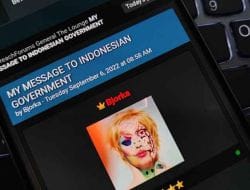Fokus Teknologi – Internet sudah menjadi suatu kebutuhan bagi masyarakat untuk mendukung kegiatan sehari-hari. Mulai dari belajar, bekerja, belanja, hingga aktivitas lainnya. Dengan kemudahan berbagai aktivitas online yang bisa dilakukan di mana pun, tidak menutup kemungkinan jika handphone yang kita gunakan terhubung ke beberapa jaringan Wi-Fi di tempat umum seperti kafe, restoran, mall dan sebagainya.
Nah, kondisi tersebut bisa saja membuat kita lupa password WiFi yang pernah terhubung dengan handphone kita. Lalu, bagaimana cara melihat password WiFi di HP? Tidak usah panik, kamu tinggal mengikut langkah-langkah berikut ini!
Cara Melihat Password WiFi di HP Android
Kamu bisa melihat password WiFi di HP Android dengan cara berikut ini:
- Buka menu Pengaturan atau Setting, lalu pilih WiFi
- Pilih nama koneksi WiFi yang aktif
- Jika muncul QR code atau barcode, kamu bisa scan menggunakan HP yang ingin dikoneksikan pada jaringan WiFi tersebut
Sistem akan menampilkan informasi berupa nama WiFi, password, dan jenis keamanan. Untuk menampilkan password tersebut, kamu hanya perlu mengetuk opsi Password, maka kata sandi akan muncul.
Setiap tipe handphone mungkin memiliki metode berbeda untuk melihat password WiFi. Kamu hanya tinggal menyesuaikannya berdasarkan merek dan tipe HP yang digunakan.
Cara Melihat Password WiFi di HP iOS
Bagi pengguna smartphone berbasis iOS yaitu iPhone, kamu bisa menggunakan fitur iCloud Keychain untuk melihat password WiFi. Fitur ini berfungsi sebagai pengelola password yang terhubung dengan perangkat Apple, termasuk password WiFi. Berikut ini langkah-langkah yang bisa kamu ikuti:
- Buka menu Setting, lalu pilih iCloud
- Pilih Keychain, kemudian aktifkan layanan iCloud Keychain bila belum aktif
- Buka Mac, lalu pilih menu System Preferences dengan mengklik ikon Apple
- Pilih iCloud, lalu Keychain
- Setelah muncul jendela baru, ketik Keychain Access
- Ketik nama WiFi yang ingin diketahui password-nya, lalu klik dua kali untuk memunculkan opsi selanjutnya
- Klik Show Password untuk melihat password WiFi yang diinginkan
Cara Melihat Password WiFi di HP dengan Aplikasi
Berikut ini aplikasi yang bisa kamu gunakan untuk melihat password WiFi dan langkah-langkahnya:
- WiFi Master
Aplikasi ini menyajikan informasi seputar WiFi termasuk kata sandinya. Cara untuk melihat password WiFi dengan menggunakan aplikasi ini adalah sebagai berikut:
- Download dan install aplikasi WiFi Master
- Buka aplikasi dan berikan izin ketika muncul pop-up permission
- Pastikan handphone terhubung dengan WiFi yang ingin dicek kata sandinya
- Ketuk Sambungkan agar aplikasi dapat membuka password yang digunakan
- WiFi Test
Aplikasi ini juga dapat menghadirkan informasi seputar WiFi. Namun, aplikasi ini hanya bisa digunakan pada HP Android berbasis OS Lollipop dan Marshmallow. Cara melihat password WiFi di HP menggunakan WiFi Test adalah:
- Download dan install aplikasi WiFi Test di Google Play Store
- Jalankan aplikasi, lalu lakukan pemindaian ketersediaan jaringan WiFi
- Pilih nama WiFi yang ingin diketahui password-nya
- Ketuk pada opsi WiFi Support, lalu pilih OK